表示・通知設定
目次
はじめに
対象プラン:会計事務所プラン
※通知設定のみプレミアムプランも対象
こちらのページでは、ウェブ版で各スタッフごとにどの顧問先を表示をするかの設定と、STREAMEDから受け取る通知メールの受信設定について説明します。
このページで案内している操作をするにあたって
顧問先の表示設定や通知メールの受信設定をするには、それらの顧問先に自分、またはスタッフが「アサイン」されていることが前提となります。
このページで案内している設定をしようとした時に該当の顧問先が見当たらない場合、アサインされていない可能性があります。アサインについては以下のページをご参照ください。
データ化に関連するメール
現在、データ化に関するメールは以下の2種類となっています。
通知設定はこれら2種類に影響します。(それぞれ個別に通知設定を行うことはできません)
【データ化完了通知】
お預りした証憑のデータ化が全て完了した時点で自動配信されます。会計事務所プランをご利用の場合は、顧問先ごとに配信されます。
配信のタイミングについては以下のヘルプページをご参照ください。
■データ化完了通知(メール)
【データ化エラー通知】
お預りした通帳・クレカ明細・現金出納帳で1行もデータ化ができなかった場合に自動配信されます。画像ごとに配信されます。
設定方法
表示設定と通知設定を別々に管理できます。
設定方法は以下の2通りです。
- 自分の設定を変更する
- スタッフの設定を変更する(管理者・契約者のみ可能)
以下で詳しくご案内します。
自分の設定を変更する
ウェブ版にログイン後、画面右上の「表示・通知設定」をクリックします。
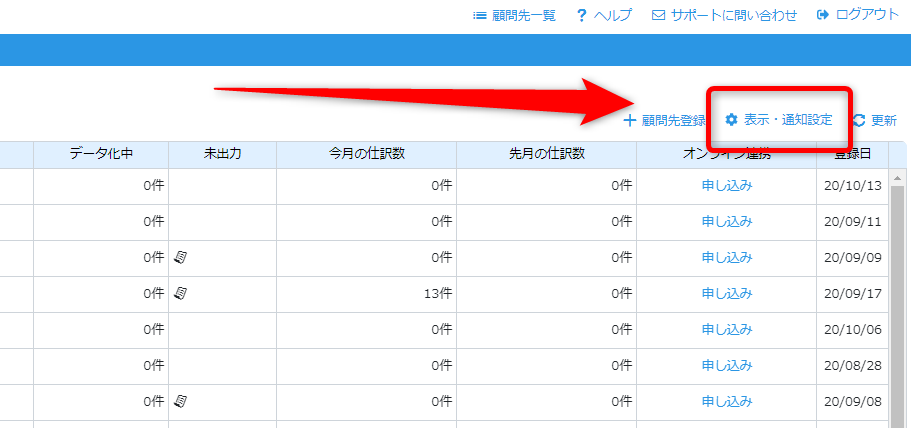
「データ完了通知」のチェックを外すことでデータ化完了通知とエラー通知が届かないように設定できます。
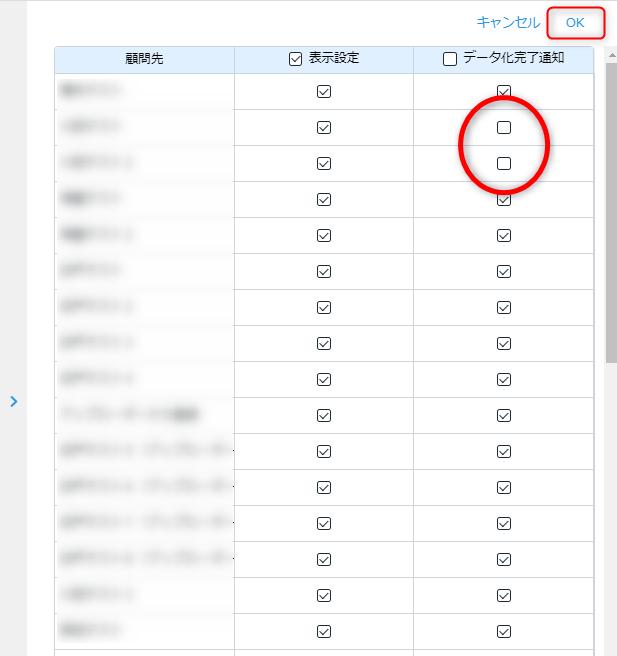
設定を変更したら「OK」ボタンを押して完了です。
また、表示設定のチェックを外すとその顧問先は表示されなくなります。この設定はチェックを入れると再表示できます。
スタッフの設定を変更する(管理者・契約者のみ可能)
管理者・契約者の権限のみこの操作が可能です(ほかの権限ではこの操作は行えません)。
ウェブ版にログイン後、「スタッフ」をクリックします。
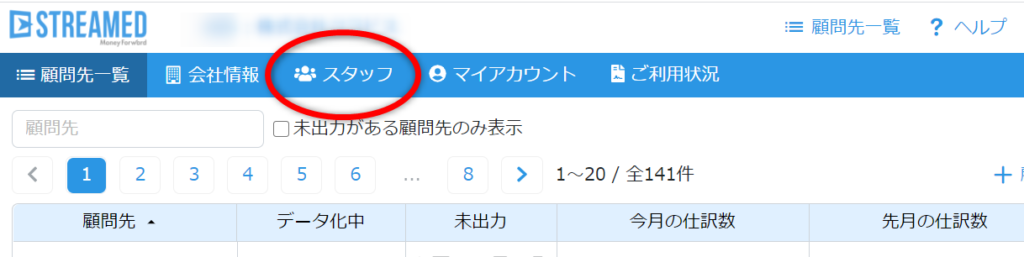
画面右にある「表示・通知設定」からスタッフごとに通知設定が変更できます。
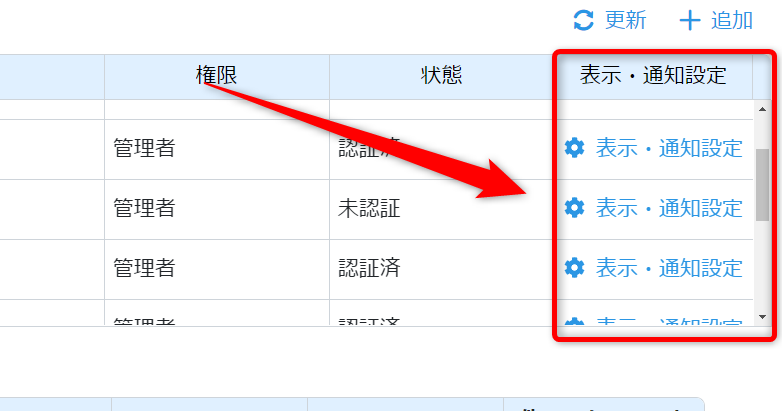
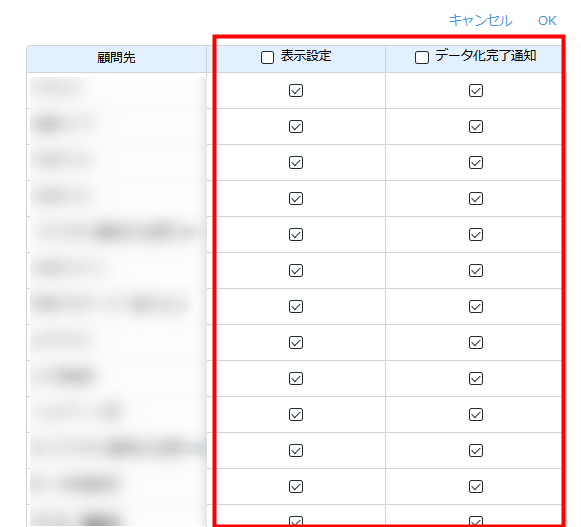
顧問先の通知設定
顧問先の通知設定は顧問先アカウントの画面・会計事務所側の画面どちらからでも設定可能です。
ここでは会計事務所側の操作を想定してご案内します。
ウェブ版にログイン後、該当の顧問先を開き「設定>基本情報」をクリックします。
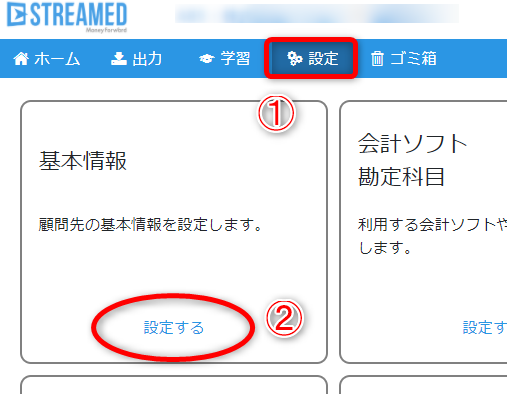
「データ化完了通知」の項目についてON/OFFいずれかを選択し、「保存」をクリックします。
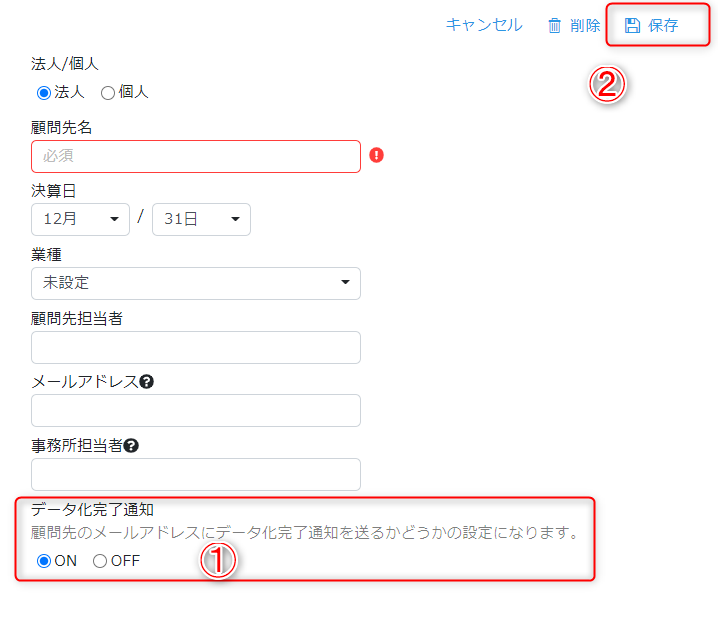
STREAMED(ストリームド)は、領収書やレシート、通帳などをスキャンするだけで、
AI-OCRとオペレーターが99.9%の精度でデータ化、1営業日以内に仕訳データを納品する会計事務所のための自動記帳サービスです。
会計事務所プランを現在ご利用中の方のお問い合わせ先
050-5434-8299
※受付時間:10:30~17:00(土・日・祝を除きます)
会計事務所プランのご利用を検討中の方のお問い合わせ先
03-6682-2657
※受付時間:10:00~18:00(土・日・祝を除きます)

